Vray设置与保存光子文件
vary的调节参数以及技巧
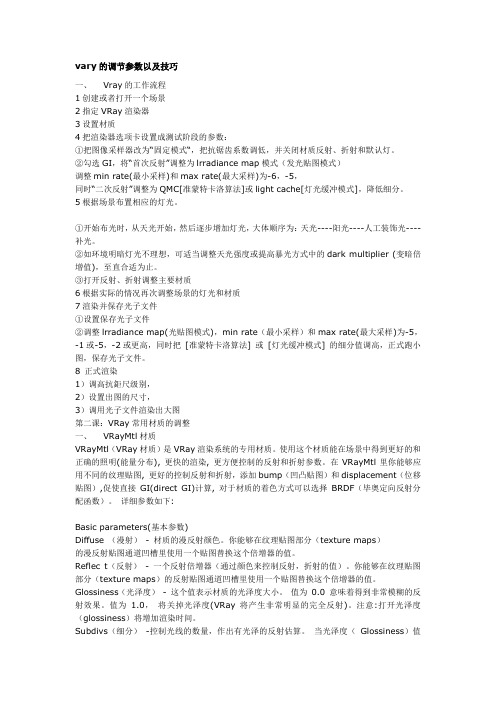
vary的调节参数以及技巧一、 Vray的工作流程1创建或者打开一个场景2指定VRay渲染器3设置材质4把渲染器选项卡设置成测试阶段的参数:①把图像采样器改为―固定模式―,把抗锯齿系数调低,并关闭材质反射、折射和默认灯。
②勾选GI,将―首次反射‖调整为lrradiance map模式(发光贴图模式)调整min rate(最小采样)和max rate(最大采样)为-6,-5,同时―二次反射‖调整为QMC[准蒙特卡洛算法]或light cache[灯光缓冲模式],降低细分。
5根据场景布置相应的灯光。
①开始布光时,从天光开始,然后逐步增加灯光,大体顺序为:天光----阳光----人工装饰光----补光。
②如环境明暗灯光不理想,可适当调整天光强度或提高暴光方式中的dark multiplier (变暗倍增值),至直合适为止。
③打开反射、折射调整主要材质6根据实际的情况再次调整场景的灯光和材质7渲染并保存光子文件①设置保存光子文件②调整lrradiance map(光贴图模式),min rate(最小采样)和max rate(最大采样)为-5,-1或-5,-2或更高,同时把[准蒙特卡洛算法] 或[灯光缓冲模式] 的细分值调高,正式跑小图,保存光子文件。
8 正式渲染1)调高抗鉅尺级别,2)设置出图的尺寸,3)调用光子文件渲染出大图第二课:VRay常用材质的调整一、 VRayMtl材质VRayMtl(VRay材质)是VRay渲染系统的专用材质。
使用这个材质能在场景中得到更好的和正确的照明(能量分布), 更快的渲染, 更方便控制的反射和折射参数。
在VRayMtl里你能够应用不同的纹理贴图, 更好的控制反射和折射,添加bump(凹凸贴图)和displacement(位移贴图),促使直接GI(direct GI)计算, 对于材质的着色方式可以选择BRDF(毕奥定向反射分配函数)。
详细参数如下:Basic parameters(基本参数)Diffuse (漫射)- 材质的漫反射颜色。
VRay渲染器使用手册及参数设定
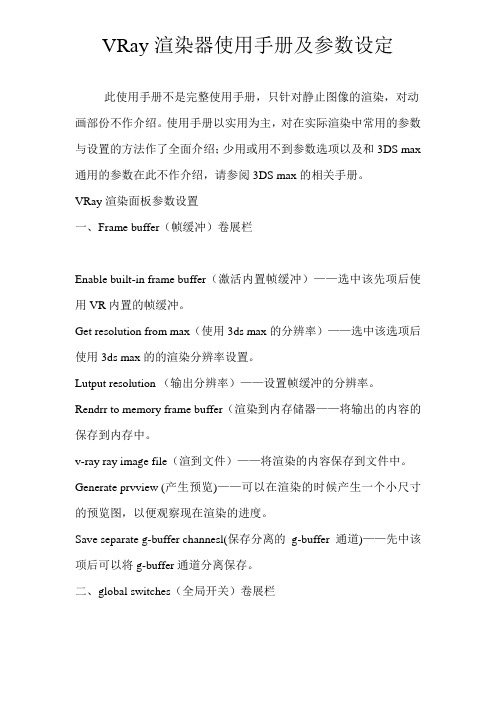
VRay渲染器使用手册及参数设定此使用手册不是完整使用手册,只针对静止图像的渲染,对动画部份不作介绍。
使用手册以实用为主,对在实际渲染中常用的参数与设置的方法作了全面介绍;少用或用不到参数选项以及和3DS max 通用的参数在此不作介绍,请参阅3DS max的相关手册。
VRay 渲染面板参数设置一、Frame buffer(帧缓冲)卷展栏Enable built-in frame buffer(激活内置帧缓冲)——选中该先项后使用VR内置的帧缓冲。
Get resolution from max(使用3ds max的分辨率)——选中该选项后使用3ds max的的渲染分辨率设置。
Lutput resolution (输出分辨率)——设置帧缓冲的分辨率。
Rendrr to memory frame buffer(渲染到内存储器——将输出的内容的保存到内存中。
v-ray ray image file(渲到文件)——将渲染的内容保存到文件中。
Generate prvview (产生预览)——可以在渲染的时候产生一个小尺寸的预览图,以便观察现在渲染的进度。
Save separate g-buffer channesl(保存分离的g-buffer通道)——先中该项后可以将g-buffer通道分离保存。
二、global switches(全局开关)卷展栏1、geometry(几何体)参数组Displacement(贴图置换)——控制所有贴图的置换功能。
2、lights(灯光参数组lights(灯光)——控制场景中所有的灯光。
Drfault lights(默认灯光)——系统灯光的开/关控制。
勾选为关闭系统的灯光,请取消该选项的勾选。
Hiden oights(隐藏灯洵)——控制被隐藏的灯光是否在渲染时影响场景,请勾选该选项。
Shadows (阴影片——全局阴影开关。
请勾选该选项。
Show gi only (只显全局光阴——是否关闭全局直接光照。
vary常用参数及详解

VRAY常用参数及详解前言:本文是我在学习VRAY中根据各种书面教程和视频教程总结的内容包括材质、灯光、渲染等,参考了VR帮助、黑石教程和印象教程,尽量把各类参数的具体设置做了补充,以供以后巩固理解。
一、帧缓冲器解析:1、启用内置帧缓冲器。
勾选将使用VR渲染器内置的内置帧缓冲器,VR渲染器不会渲染任何数据到max自身的帧缓存窗口,而且减少占用系统内存。
不勾选就使用max自身的帧帧缓冲器。
2、显示上一次VFB:显示上次渲染的VFB窗口,点击按钮就会显示上次渲染的VFB窗口。
3、渲染到内存帧缓冲器。
勾选的时候将创建VR的帧缓存,并使用它来存储颜色数据以便在渲染时或者渲染后观察。
如果需要渲染高分辨率的图像时,建议使用渲染到V-Ray图像文件,以节省内存4、从MAX获得分辨率:勾选时VR将使用设置的3ds max的分辨率。
5、渲染到V-Ray图像文件:渲染到VR图像文件。
类似于3ds max的渲染图像输出。
不会在内存中保留任何数据。
为了观察系统是如何渲染的,你可以勾选后面的生产预览选项。
6、保存单独的渲染通道:勾选选项允许在缓存中指定的特殊通道作为一个单独的文件保存在指定的目录。
二、全局设置解析:1、几何体:置换:决定是否使用VR置换贴图。
此选项不会影响3ds max自身的置换贴图。
2、照明:灯光:开启VR场景中的直接灯光,不包含max场景的默认灯光。
如果不勾选的话,系统自动使用场景默认灯光渲染场景。
默认灯光:指的是max的默认灯光。
隐藏灯光。
勾选时隐藏的灯光也会被渲染。
阴影:灯光是否产生阴影。
仅显示全局光。
勾选时直接光照不参与在最终的图像渲染。
GI在计算全局光的时候直接光照也会参与,但是最后只显示间接光照。
3、材质反射/折射:是否考虑计算VR贴图或材质中的光线的反射/折射效果,勾选。
最大深度:用于用户设置VR贴图或材质中反射/折射的最大反弹次数。
不勾选时,反射/折射的最大反弹次数使用材质/贴图的局部参数来控制。
VRay教程:VRay常用参数详解火星网-中国领先的数字艺术门户
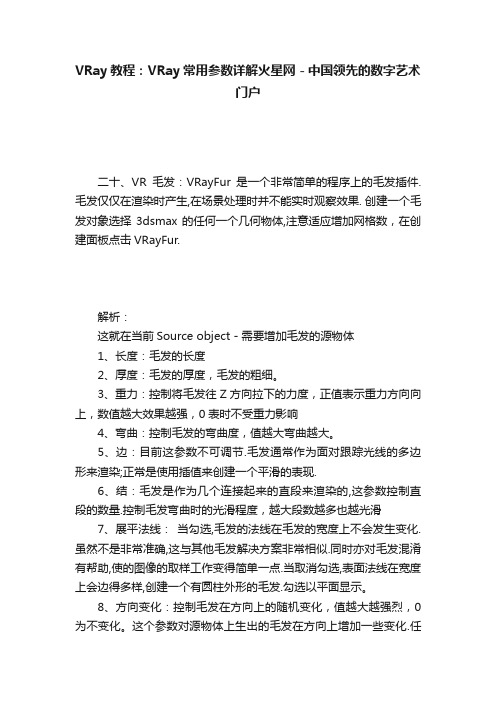
VRay教程:VRay常用参数详解火星网-中国领先的数字艺术门户二十、VR毛发:VRayFur是一个非常简单的程序上的毛发插件.毛发仅仅在渲染时产生,在场景处理时并不能实时观察效果. 创建一个毛发对象选择3dsmax的任何一个几何物体,注意适应增加网格数,在创建面板点击VRayFur.解析:这就在当前Source object - 需要增加毛发的源物体1、长度:毛发的长度2、厚度:毛发的厚度,毛发的粗细。
3、重力:控制将毛发往Z方向拉下的力度,正值表示重力方向向上,数值越大效果越强,0表时不受重力影响4、弯曲:控制毛发的弯曲度,值越大弯曲越大。
5、边:目前这参数不可调节.毛发通常作为面对跟踪光线的多边形来渲染;正常是使用插值来创建一个平滑的表现.6、结:毛发是作为几个连接起来的直段来渲染的,这参数控制直段的数量.控制毛发弯曲时的光滑程度,越大段数越多也越光滑7、展平法线:当勾选,毛发的法线在毛发的宽度上不会发生变化.虽然不是非常准确,这与其他毛发解决方案非常相似.同时亦对毛发混淆有帮助,使的图像的取样工作变得简单一点.当取消勾选,表面法线在宽度上会边得多样,创建一个有圆柱外形的毛发.勾选以平面显示。
8、方向变化:控制毛发在方向上的随机变化,值越大越强烈,0为不变化。
这个参数对源物体上生出的毛发在方向上增加一些变化.任何数值都是有效的.这个参数同样依赖于场景的比例.9、长度/厚度/重力变化 - 在相应参数上增加变化.数值从0.0(没有变化)到1.0Distribution - 决定毛发覆盖源物体的密度10、每面:指定源物体每个面的毛发数量.每个面将产生指定数量的毛发11、每区域:所给面的毛发数量基于该面的大小.较小的面有较少的毛发,较大的面有较多的毛发.每个面至少有一条毛发.12、参考帧:这明确源物体获取到计算面大小的帧.获取的数据将贯穿于整个动画过程,确保所给面的毛发数量在动画中保持不变13、放置:决定源物体的哪一个面产生毛发整个对象:全部面产生毛发选定面:仅被选择的面(比如MeshSelect修改器)产生毛发材质ID:仅指定材质ID的面产生毛发Generate W-coordinate - 大体上,所有贴图坐标是从基础物体(base object)获取的.但是,W坐标可以修改来表现沿着毛发的偏移.U和V坐标依然从基础物体获取. 14、通道W坐标将被修改的通道.选择物体上创建了一个毛发对象.选择毛发在属性面板调节参数.二十一、VR置换解析:1、2D mapping(二维贴图方式)渲染效果差一些,速度快,二维贴图类型,这种方法是基于预先获得的纹理贴图来进行置换的,置换表面渲染的时侯是根据纹理贴图的高度区域来实现的,置换表面的光影追踪实际上是在纹理空间进行的,然后再返回到3D空间。
VRay渲染参数设置2013

V-Ray渲染器参数设置下拉菜单【rendering—render setup】(快捷键F10) ,图标Assign renderer:指定V-Ray渲染器。
Global switches 全局开关卷展栏灯光lights:决定是否使用全局的灯光。
如果不设定该选项场景中所有的灯光将不被计算。
并开启3DSMAX的默认灯光进行计算。
默认灯光Default lights :是否使用3DSMAX的默认灯光。
隐藏灯光Hidden hights :如果设定该选项的时候,系统会渲染隐藏的灯光。
阴影Shadows :决定是否渲染阴影。
只显示全局光Show GI only (Global Illumination):如果设定该选项的时候直接光照将不计算在最终的图象里,但系统在进行全局光照计算时包含直接光照的计算,最后只显示间接光照的效果。
Override mtl 覆盖材质(替换场景材质,为布光提高渲染速度)Override exculd 覆盖排除(排除透明材质,提供真实布光条件,如玻璃及窗纱等)Image sampler 图像采样器卷展栏固定比率采样器Fixsubdivs细分值,一般情况下使用默认值1。
自适应蒙特卡洛采样器:一种简单的较高级采样,图像中的像素首先采样较少的采样数目,然后对某些像素进行高级采样以提高图像质量。
最小细分min subdivs :数量越大,图像越细腻;最大细分max subdivs :数量越大,图像越清晰。
使用于具有大量细节场景。
最小细分=1 最大细分=2最小细分=1 最大细分=4自适应细分(Adaptive subdivision sampler)采样器:这是一种高级采样器。
它是VRay中最值得使用的采样器。
一般说来,相对于其他采样器,它能够以较少的采样(花费较少的时间)来获得相同的图像质量。
抗锯齿过滤器(Antialiasing filter ):(在测速阶段,建议取消勾选以加快渲染速度。
vary的调节参数以及技巧解读
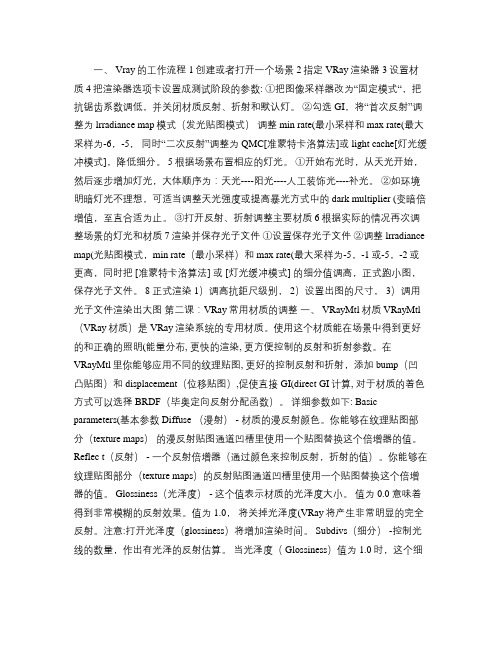
一、 Vray的工作流程 1创建或者打开一个场景 2指定VRay渲染器 3设置材质 4把渲染器选项卡设置成测试阶段的参数: ①把图像采样器改为“固定模式“,把抗锯齿系数调低,并关闭材质反射、折射和默认灯。
②勾选GI,将“首次反射”调整为lrradiance map模式(发光贴图模式)调整min rate(最小采样和max rate(最大采样为-6,-5,同时“二次反射”调整为QMC[准蒙特卡洛算法]或light cache[灯光缓冲模式],降低细分。
5根据场景布置相应的灯光。
①开始布光时,从天光开始,然后逐步增加灯光,大体顺序为:天光----阳光----人工装饰光----补光。
②如环境明暗灯光不理想,可适当调整天光强度或提高暴光方式中的dark multiplier (变暗倍增值,至直合适为止。
③打开反射、折射调整主要材质 6根据实际的情况再次调整场景的灯光和材质 7渲染并保存光子文件①设置保存光子文件②调整lrradiance map(光贴图模式,min rate(最小采样)和max rate(最大采样为-5,-1或-5,-2或更高,同时把 [准蒙特卡洛算法] 或 [灯光缓冲模式] 的细分值调高,正式跑小图,保存光子文件。
8 正式渲染 1)调高抗鉅尺级别, 2)设置出图的尺寸, 3)调用光子文件渲染出大图第二课:VRay常用材质的调整一、 VRayMtl材质 VRayMtl (VRay材质)是VRay渲染系统的专用材质。
使用这个材质能在场景中得到更好的和正确的照明(能量分布, 更快的渲染, 更方便控制的反射和折射参数。
在VRayMtl里你能够应用不同的纹理贴图, 更好的控制反射和折射,添加bump(凹凸贴图)和displacement(位移贴图),促使直接GI(direct GI计算, 对于材质的着色方式可以选择 BRDF(毕奥定向反射分配函数)。
详细参数如下: Basic parameters(基本参数 Diffuse (漫射) - 材质的漫反射颜色。
v-ray草图、光子、大图渲染参数

1.草图阶段的设置:草图阶段社为了提高渲染速度,设置较小的线数全局控制栏:关掉默认光,关掉全局模糊反射,把光线的二次偏移调节为0.001图象采样抗锯齿栏:设置图象采样为Fixed rate(固定速率),抗锯齿过滤器为关闭间接照明GI栏:开启GI,设置二次反弹渲染引擎为Light cache(灯光缓存)发光贴图栏:设置最小和最大采样为-3,-3,设置半球采样和插值采样为20,20,可开启Show Calc.phase(显示计算相位)灯光缓冲栏:设置Subdivs(细分)值为100,可开启Show Calc.phase(显示计算相位)2.渲染光子阶段的设置:设置光子的渲染线数为大图的全局控制栏:关掉默认光,关掉全局模糊反射,把光线的二次偏移调节为0.001图象采样抗锯齿栏:设置图象采样为Fixed rate(固定速率),抗锯齿过滤器为关闭间接照明GI栏:开启GI,设置二次反弹渲染引擎为Light cache(灯光缓存)发光贴图栏:设置最小和最大采样为-3,0(或者使用VR预设参数High),设置半球采样和插值采样为50,20,可开启Show Calc.phase(显示计算相位),并保存光子灯光缓冲栏:设置Subdivs(细分)值为1000左右,可开启Show Calc.phase(显示计算相位),并保存光子准蒙特卡罗采样器:设置Adaptive amount(自适应数量)为0.7,Noise threshold(噪波极限值)为0.002,Min samples(最小采样)值为203.渲染大图的设置:改大渲染线数,为光子图的8倍全局控制栏:开启被关闭的全局模糊反射选项图象采样抗锯齿栏:大图渲染时采用Image sampler (图象采样)为Adaptive subdivision(自适应细分)和Atialiasing filter(抗锯齿过滤器)为Ctmull-Rom过滤器的组合。
间接照明GI栏:开启GI,设置二次反弹渲染引擎为Light cache(灯光缓存)发光贴图栏:设置最小和最大采样为-3,0(或者使用VR预设参数High),设置半球采样和插值采样为50,20,可开启Show Calc.phase(显示计算相位)灯光缓冲栏:设置Subdivs(细分)值为1000左右,可开启Show Calc.phase(显示计算相位),并保存光子准蒙特卡罗采样器:设置Adaptive amount(自适应数量)为0.7,Noise threshold(噪波极限值)为0.002,Min samples(最小采样)值为20。
VRAY如何保存光子图

保存光子图只是在我们调整材质时不计算光子的分布而直接计算最终效果。这对我们调材质和出大图是很有帮助的
把灯光设置好以后就可以输出光子图(此时完全可以不理会材质的质感);等光子图确定了以后(怎么样的确定,那要看你要达到什么样的一个效果了)然后在利用此光子图来调整材质的质感。
保存好以就可以选"From File"(从文件),然后单击下面“File ”后面中的”Browse",找到刚才保存的光子图。此时VR就不会在计算光子的分布,而是直接利用我们调如的光子图显然最终图象。这对于我们调材质和出大图是很有帮助的。
光子图可以设置的小一点,但是不能太小,这样对于输出大图的时候会有帮助。
在间接照明卷展栏中(Irradiance map)有一个“Mode" 参数组。其中的“Mode"参数中有六个选项。根据你的要求我们现在只回利用前一个和第三个。分别是"Single Frame"(单帐模式)和"From File"(从文件)。
"Single Frame"(单帐模式):指的是设置好了的灯光的一个单帐渲染。(也就是你改变灯光的一系列参数的一个渲染。不知道这样说你懂不懂)"Single Frame"(单帐模式)和下面的"On Render End"参数配套使用。其中的"Don’t"表示不删除这次单帐渲染的光子图。" Auto"自动保存:(前面加勾方可使用)然后点”Browse"保存此次渲染的光子图的位子。不 会影响光子图。
vray光子图使用方法的简单流程

vray光子图使用方法的简单流程
什么是光子不是今天讲解的重点,这次只是简单说明下怎么使用光子贴图的用法,有同学不知道怎么使用光子图的,不妨看看大叔的这个简易教程。
vray中光子图使用大致分两个步骤
1. 设置光子图参数并储存光子图
2. 设置最终出图参数并调用光子图
注意一个是保存一个调用,按程序走保准没错的。
先看下怎么设置光子图的参数
1. 设置光子图尺寸,光子图尺寸不用设置太大,一般为最终出图的三分之一到四分之一左
右,比如640*480也就可以了
2. 不用设置抗锯齿和图像采样,光子图跟这个没有任何关系
3. 设置较高的“发光贴图”和“灯光缓存(没有灯光缓存的不用设置)”参数,比如发光贴图的-
3, -2 ,灯光缓存的1000细分值
4. 设置好后渲染计算光子图,等待发光贴图(画面是马赛克)计算完后停止计算,分别在“发
光贴图”和“灯光缓存”中保存光子图。
如下图所示
]
5. 这样光子图就保存好了
下面是最终出图和调用光子图的步骤
1. 设置出图的大尺寸,大概是光子图的3-4倍大小
2. 设置抗锯齿和图像采样
3. “发光贴图”和“灯光缓存”参数不用设置,但是要调用光子贴图,看下图
4.
5. 好了。
VRay渲染器设置面板详解
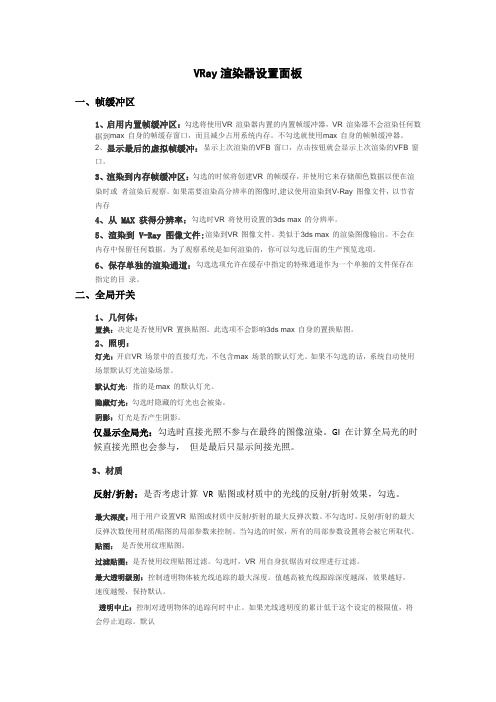
VRay渲染器设置面板一、帧缓冲区1、启用内置帧缓冲区:勾选将使用V R 渲染器内置的内置帧缓冲器,VR 渲染器不会渲染任何数据到max 自身的帧缓存窗口,而且减少占用系统内存。
不勾选就使用m ax 自身的帧帧缓冲器。
2、显示最后的虚拟帧缓冲:显示上次渲染的V FB 窗口,点击按钮就会显示上次渲染的V FB 窗口。
3、渲染到内存帧缓冲区:勾选的时候将创建V R 的帧缓存,并使用它来存储颜色数据以便在渲染时或者渲染后观察。
如果需要渲染高分辨率的图像时,建议使用渲染到V-Ray 图像文件,以节省内存4、从 MAX 获得分辨率:勾选时V R 将使用设置的3ds max 的分辨率。
5、渲染到 V-Ray 图像文件:渲染到V R 图像文件。
类似于3ds max 的渲染图像输出。
不会在内存中保留任何数据。
为了观察系统是如何渲染的,你可以勾选后面的生产预览选项。
6、保存单独的渲染通道:勾选选项允许在缓存中指定的特殊通道作为一个单独的文件保存在指定的目录。
二、全局开关1、几何体:置换:决定是否使用V R 置换贴图。
此选项不会影响3ds max 自身的置换贴图。
2、照明:灯光:开启V R 场景中的直接灯光,不包含m ax 场景的默认灯光。
如果不勾选的话,系统自动使用场景默认灯光渲染场景。
默认灯光:指的是m ax 的默认灯光。
隐藏灯光:勾选时隐藏的灯光也会被染。
阴影:灯光是否产生阴影。
仅显示全局光:勾选时直接光照不参与在最终的图像渲染。
GI 在计算全局光的时候直接光照也会参与,但是最后只显示间接光照。
3、材质反射/折射:是否考虑计算VR 贴图或材质中的光线的反射/折射效果,勾选。
最大深度:用于用户设置V R 贴图或材质中反射/折射的最大反弹次数。
不勾选时,反射/折射的最大反弹次数使用材质/贴图的局部参数来控制。
当勾选的时候,所有的局部参数设置将会被它所取代。
贴图:是否使用纹理贴图。
过滤贴图:是否使用纹理贴图过滤。
勾选时,VR 用自身抗锯齿对纹理进行过滤。
Vray的使用方法
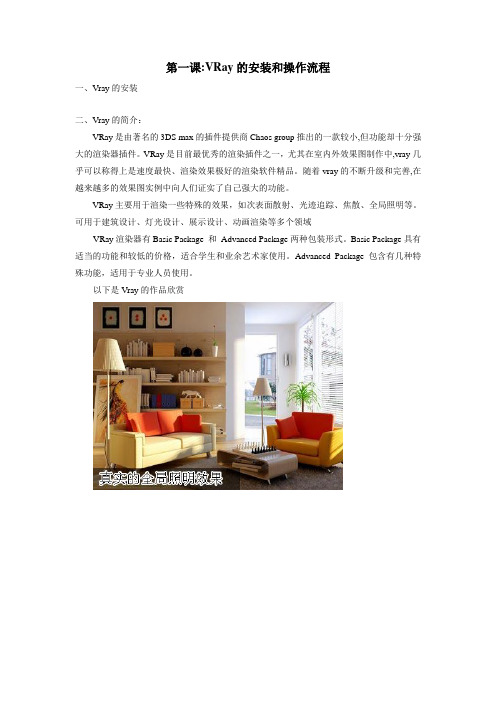
第一课:VRay的安装和操作流程一、Vray的安装二、Vray的简介:VRay是由著名的3DS max的插件提供商Chaos group推出的一款较小,但功能却十分强大的渲染器插件。
VRay是目前最优秀的渲染插件之一,尤其在室内外效果图制作中,vray几乎可以称得上是速度最快、渲染效果极好的渲染软件精品。
随着vray的不断升级和完善,在越来越多的效果图实例中向人们证实了自己强大的功能。
VRay主要用于渲染一些特殊的效果,如次表面散射、光迹追踪、焦散、全局照明等。
可用于建筑设计、灯光设计、展示设计、动画渲染等多个领域VRay渲染器有Basic Package 和Advanced Package两种包装形式。
Basic Package具有适当的功能和较低的价格,适合学生和业余艺术家使用。
Advanced Package 包含有几种特殊功能,适用于专业人员使用。
以下是Vray的作品欣赏三、Vray的工作流程1创建或者打开一个场景2指定VRay渲染器3设置材质4把渲染器选项卡设置成测试阶段的参数:①把图像采样器改为“固定模式“,把抗锯齿系数调低,并关闭材质反射、折射和默认灯。
②勾选GI,将“首次反射”调整为lrradiance map模式(发光贴图模式)调整min rate(最小采样)和max rate(最大采样)为-6,-5,同时“二次反射”调整为QMC[准蒙特卡洛算法]或light cache[灯光缓冲模式],降低细分。
5根据场景布置相应的灯光。
①开始布光时,从天光开始,然后逐步增加灯光,大体顺序为:天光----阳光----人工装饰光----补光。
②如环境明暗灯光不理想,可适当调整天光强度或提高暴光方式中的dark multiplier (变暗倍增值),至直合适为止。
③打开反射、折射调整主要材质6根据实际的情况再次调整场景的灯光和材质7渲染并保存光子文件①设置保存光子文件②调整lrradiance map(光贴图模式),min rate(最小采样)和max rate(最大采样)为-5,-1或-5,-2或更高,同时把[准蒙特卡洛算法] 或[灯光缓冲模式] 的细分值调高,正式跑小图,保存光子文件。
VRAY的参数设置
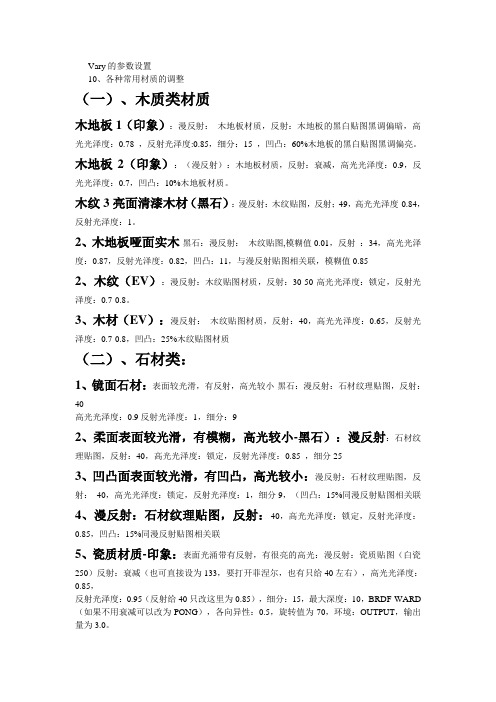
2、木地板哑面实木-黑石:漫反射:木纹贴图,模糊值0.01,反射:34,高光光泽度:0.87,反射光泽度:0.82,凹凸:11,与漫反射贴图相关联,模糊值0.85
2、木纹(EV):漫反射:木纹贴图材质,反射:30-50高光光泽度:锁定,反射光泽度:0.7-0.8。
反射光泽度:0.95(反射给40只改这里为0.85),细分:15,最大深度:10,BRDF-WARD(如果不用衰减可以改为PONG),各向异性:0.5,旋转值为70,环境:OUTPUT,输出量为3.0。
5、瓷质材质-EV:表面光涌带有反射,有很亮的高光:漫反射:白250,反射:35,高光光泽度:锁定,反射光泽度:0.8-0.9,细分:15
(5)天光开关:参数的意思是把此灯(及关联灯光)交由vray环境面板的天光选项控制,如强度和色彩等。
(6)存储光照贴图:当该选项选中并且全局照明设定为Irradiance map时,VRay将再次计算VrayLight的效果并且将其存储到光照贴图中。其结果是光照贴图的计算会变得更慢,但是渲染时间会减少。你还可以将光照贴图保存下来稍后再次使用。
(七)、皮革材质
材质分析:表面有较柔和的高光,有一点反射,表面纹理很强,漫反射:皮革贴图,反射:35,高光光泽度;0.65(也有为0.4左右的),反射光泽度:0.75,细分:16,最大深度:3(这样设置反射较柔和)凹凸:45%与漫反射相关联
(八)、塑胶材质:ຫໍສະໝຸດ 1、材质分析:表面光滑,有反射,高光较小:漫反射:塑胶颜色或贴图,反射:衰减,高光光泽度:0.85,反射光泽度:0.95,细分:16,最大深度:8(这样设置反射更亮),环境:OUTPUT,输出值3
Vray操作总结
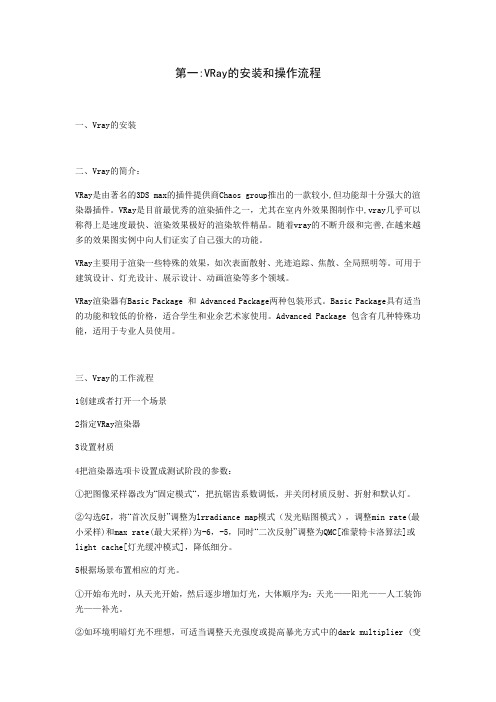
第一:VRay的安装和操作流程一、Vray的安装二、Vray的简介:VRay是由著名的3DS max的插件提供商Chaos group推出的一款较小,但功能却十分强大的渲染器插件。
VRay是目前最优秀的渲染插件之一,尤其在室内外效果图制作中,vray几乎可以称得上是速度最快、渲染效果极好的渲染软件精品。
随着vray的不断升级和完善,在越来越多的效果图实例中向人们证实了自己强大的功能。
VRay主要用于渲染一些特殊的效果,如次表面散射、光迹追踪、焦散、全局照明等。
可用于建筑设计、灯光设计、展示设计、动画渲染等多个领域。
VRay渲染器有Basic Package 和 Advanced Package两种包装形式。
Basic Package具有适当的功能和较低的价格,适合学生和业余艺术家使用。
Advanced Package 包含有几种特殊功能,适用于专业人员使用。
三、Vray的工作流程1创建或者打开一个场景2指定VRay渲染器3设置材质4把渲染器选项卡设置成测试阶段的参数:①把图像采样器改为“固定模式“,把抗锯齿系数调低,并关闭材质反射、折射和默认灯。
②勾选GI,将“首次反射”调整为lrradiance map模式(发光贴图模式),调整min rate(最小采样)和max rate(最大采样)为-6,-5,同时“二次反射”调整为QMC[准蒙特卡洛算法]或light cache[灯光缓冲模式],降低细分。
5根据场景布置相应的灯光。
①开始布光时,从天光开始,然后逐步增加灯光,大体顺序为:天光——阳光——人工装饰光——补光。
②如环境明暗灯光不理想,可适当调整天光强度或提高暴光方式中的dark multiplier (变暗倍增值),至直合适为止。
③打开反射、折射调整主要材质6根据实际的情况再次调整场景的灯光和材质7渲染并保存光子文件①设置保存光子文件②调整lrradiance map(光贴图模式),min rate(最小采样)和max rate(最大采样)为-5,-1或-5,-2或更高,同时把 [准蒙特卡洛算法] 或 [灯光缓冲模式] 的细分值调高,正式跑小图,保存光子文件。
VRay渲染器使用手册及参数设定

VRay渲染器使用手册及参数设定VRay渲染器使用手册及参数设定此使用手册不是完整使用手册,只针对静止图像的渲染,对动画部份不作介绍。
使用手册以实用为主,对在实际渲染中常用的参数与设置的方法作了全面介绍;少用或用不到参数选项以及和3DS max 通用的参数在此不作介绍,请参阅3DS max的相关手册。
VRay 渲染面板参数设置一、Frame buffer(帧缓冲)卷展栏Enable built-in frame buffer(激活内置帧缓冲)——选中该先项后使用VR内置的帧缓冲。
Get resolution from max(使用3ds max的分辨率)——选中该选项后使用3ds max的的渲染分辨率设置。
Lutput resolution (输出分辨率)——设置帧缓冲的分辨率。
Rendrr to memory frame buffer(渲染到内存储器——将输出的内容的保存到内存中。
v-ray ray image file(渲到文件)——将渲染的内容保存到文件中。
Generate prvview (产生预览)——可以在渲染的时候产生一个小尺寸的预览图,以便观察现在渲染的进度。
Save separate g-buffer channesl(保存分离的g-buffer通道)——先中该项后可以将g-buffer通道分离保存。
二、global switches(全局开关)卷展栏1、geometry(几何体)参数组Displacement(贴图置换)——控制所有贴图的置换功能。
2、lights(灯光参数组lights(灯光)——控制场景中所有的灯光。
Drfault lights(默认灯光)——系统灯光的开/关控制。
勾选为关闭系统的灯光,请取消该选项的勾选。
Hiden oights(隐藏灯洵)——控制被隐藏的灯光是否在渲染时影响场景,请勾选该选项。
Shadows (阴影片——全局阴影开关。
请勾选该选项。
Show gi only (只显全局光阴——是否关闭全局直接光照。
Vray渲染器超详细使用教程
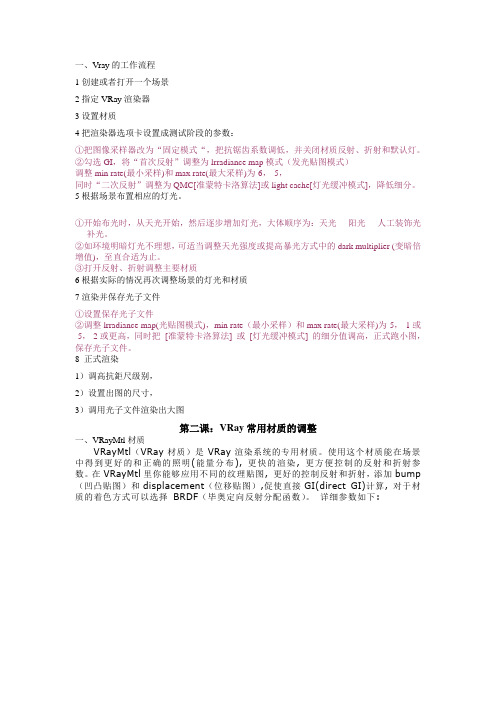
一、Vray的工作流程1创建或者打开一个场景2指定VRay渲染器3设置材质4把渲染器选项卡设置成测试阶段的参数:①把图像采样器改为“固定模式“,把抗锯齿系数调低,并关闭材质反射、折射和默认灯。
②勾选GI,将“首次反射”调整为lrradiance map模式(发光贴图模式)调整min rate(最小采样)和max rate(最大采样)为-6,-5,同时“二次反射”调整为QMC[准蒙特卡洛算法]或light cache[灯光缓冲模式],降低细分。
5根据场景布置相应的灯光。
①开始布光时,从天光开始,然后逐步增加灯光,大体顺序为:天光----阳光----人工装饰光----补光。
②如环境明暗灯光不理想,可适当调整天光强度或提高暴光方式中的dark multiplier (变暗倍增值),至直合适为止。
③打开反射、折射调整主要材质6根据实际的情况再次调整场景的灯光和材质7渲染并保存光子文件①设置保存光子文件②调整lrradiance map(光贴图模式),min rate(最小采样)和max rate(最大采样)为-5,-1或-5,-2或更高,同时把[准蒙特卡洛算法] 或[灯光缓冲模式] 的细分值调高,正式跑小图,保存光子文件。
8 正式渲染1)调高抗鉅尺级别,2)设置出图的尺寸,3)调用光子文件渲染出大图第二课:VRay常用材质的调整一、VRayMtl材质VRayMtl(VRay材质)是VRay渲染系统的专用材质。
使用这个材质能在场景中得到更好的和正确的照明(能量分布), 更快的渲染, 更方便控制的反射和折射参数。
在VRayMtl里你能够应用不同的纹理贴图, 更好的控制反射和折射,添加bump (凹凸贴图)和displacement(位移贴图),促使直接GI(direct GI)计算, 对于材质的着色方式可以选择BRDF(毕奥定向反射分配函数)。
详细参数如下:Basic parameters(基本参数)Diffuse (漫射)- 材质的漫反射颜色。
vary2.0 精典教程
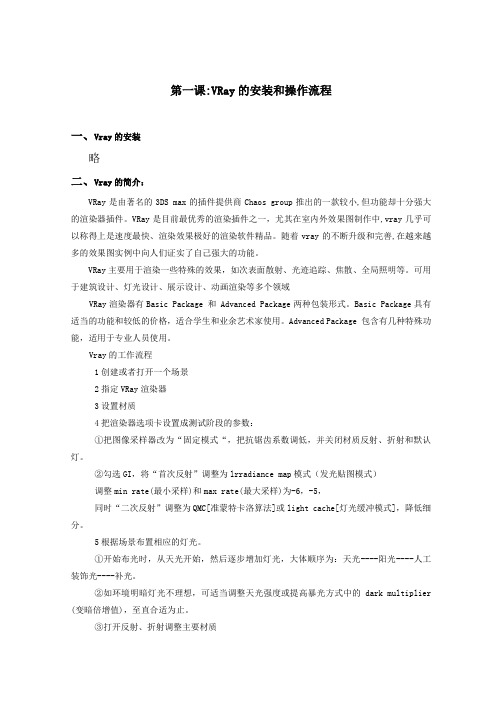
第一课:VRay的安装和操作流程一、Vray的安装略二、Vray的简介:VRay是由著名的3DS max的插件提供商Chaos group推出的一款较小,但功能却十分强大的渲染器插件。
VRay是目前最优秀的渲染插件之一,尤其在室内外效果图制作中,vray几乎可以称得上是速度最快、渲染效果极好的渲染软件精品。
随着vray的不断升级和完善,在越来越多的效果图实例中向人们证实了自己强大的功能。
VRay主要用于渲染一些特殊的效果,如次表面散射、光迹追踪、焦散、全局照明等。
可用于建筑设计、灯光设计、展示设计、动画渲染等多个领域VRay渲染器有Basic Package 和 Advanced Package两种包装形式。
Basic Package具有适当的功能和较低的价格,适合学生和业余艺术家使用。
Advanced Package 包含有几种特殊功能,适用于专业人员使用。
Vray的工作流程1创建或者打开一个场景2指定VRay渲染器3设置材质4把渲染器选项卡设置成测试阶段的参数:①把图像采样器改为“固定模式“,把抗锯齿系数调低,并关闭材质反射、折射和默认灯。
②勾选GI,将“首次反射”调整为lrradiance map模式(发光贴图模式)调整min rate(最小采样)和max rate(最大采样)为-6,-5,同时“二次反射”调整为QMC[准蒙特卡洛算法]或light cache[灯光缓冲模式],降低细分。
5根据场景布置相应的灯光。
①开始布光时,从天光开始,然后逐步增加灯光,大体顺序为:天光----阳光----人工装饰光----补光。
②如环境明暗灯光不理想,可适当调整天光强度或提高暴光方式中的dark multiplier (变暗倍增值),至直合适为止。
③打开反射、折射调整主要材质6根据实际的情况再次调整场景的灯光和材质7渲染并保存光子文件①设置保存光子文件②调整lrradiance map(光贴图模式),min rate(最小采样)和max rate(最大采样)为-5,-1或-5,-2或更高,同时把 [准蒙特卡洛算法] 或 [灯光缓冲模式] 的细分值调高,正式跑小图,保存光子文件。
Vray渲染器操作流程及参数设置
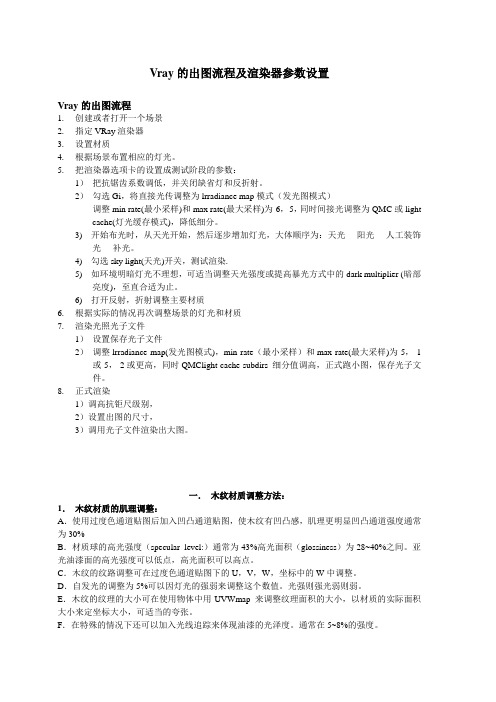
Vray的出图流程及渲染器参数设置Vray的出图流程1.创建或者打开一个场景2.指定VRay渲染器3.设置材质4.根据场景布置相应的灯光。
5.把渲染器选项卡的设置成测试阶段的参数:1)把抗锯齿系数调低,并关闭缺省灯和反折射。
2)勾选Gi,将直接光传调整为lrradiance map模式(发光图模式)调整min rate(最小采样)和max rate(最大采样)为-6,-5,同时间接光调整为QMC或light cache(灯光缓存模式),降低细分。
3) 开始布光时,从天光开始,然后逐步增加灯光,大体顺序为:天光----阳光----人工装饰光----补光。
4) 勾选sky light(天光)开关,测试渲染.5) 如环境明暗灯光不理想,可适当调整天光强度或提高暴光方式中的dark multiplier (暗部亮度),至直合适为止。
6) 打开反射,折射调整主要材质6.根据实际的情况再次调整场景的灯光和材质7.渲染光照光子文件1)设置保存光子文件2)调整lrradiance map(发光图模式),min rate(最小采样)和max rate(最大采样)为-5,-1或-5,-2或更高,同时QMClight cache subdirs 细分值调高,正式跑小图,保存光子文件。
8.正式渲染1)调高抗钜尺级别,2)设置出图的尺寸,3)调用光子文件渲染出大图。
一.木纹材质调整方法:1.木纹材质的肌理调整:A.使用过度色通道贴图后加入凹凸通道贴图,使木纹有凹凸感,肌理更明显凹凸通道强度通常为30%B.材质球的高光强度(specular level:)通常为43%高光面积(glossiness)为28~40%之间。
亚光油漆面的高光强度可以低点,高光面积可以高点。
C.木纹的纹路调整可在过度色通道贴图下的U,V,W,坐标中的W中调整。
D.自发光的调整为5%可以因灯光的强弱来调整这个数值。
光强则强光弱则弱。
E.木纹的纹理的大小可在使用物体中用UVWmap 来调整纹理面积的大小,以材质的实际面积大小来定坐标大小,可适当的夸张。
Vray渲染器参数设置和出图流程
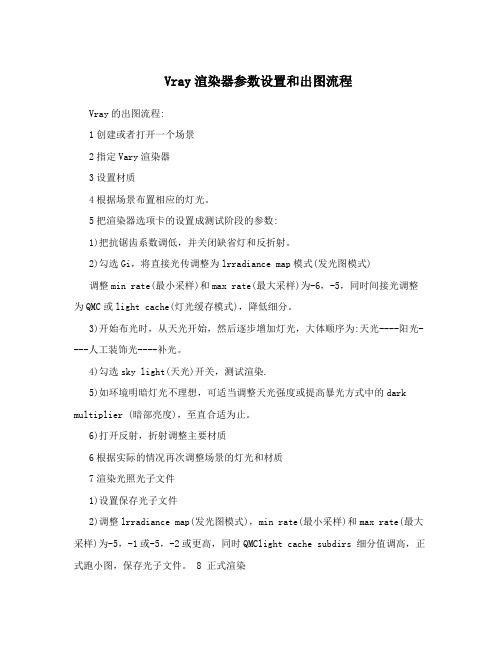
Vray渲染器参数设置和出图流程Vray的出图流程:1创建或者打开一个场景2指定Vary渲染器3设置材质4根据场景布置相应的灯光。
5把渲染器选项卡的设置成测试阶段的参数:1)把抗锯齿系数调低,并关闭缺省灯和反折射。
2)勾选Gi,将直接光传调整为lrradiance map模式(发光图模式)调整min rate(最小采样)和max rate(最大采样)为-6,-5,同时间接光调整为QMC或light cache(灯光缓存模式),降低细分。
3)开始布光时,从天光开始,然后逐步增加灯光,大体顺序为:天光----阳光----人工装饰光----补光。
4)勾选sky light(天光)开关,测试渲染.5)如环境明暗灯光不理想,可适当调整天光强度或提高暴光方式中的dark multiplier (暗部亮度),至直合适为止。
6)打开反射,折射调整主要材质6根据实际的情况再次调整场景的灯光和材质7渲染光照光子文件1)设置保存光子文件2)调整lrradiance map(发光图模式),min rate(最小采样)和max rate(最大采样)为-5,-1或-5,-2或更高,同时QMClight cache subdirs 细分值调高,正式跑小图,保存光子文件。
8 正式渲染1)调高抗钜尺级别,2)设置出图的尺寸,3)调用光子文件渲染出大图。
vray 材质的设置参数木纹材质调整方法:1( 木纹材质的肌理调整:A(使用过度色通道贴图后加入凹凸通道贴图,使木纹有凹凸感,肌理更明显凹凸通道强度通常为30%B(材质球的高光强度(specular level:)通常为43%高光面积(glossiness)为28~40%之间。
亚光油漆面的高光强度可以低点,高光面积可以高点。
C(木纹的纹路调整可在过度色通道贴图下的U,V,W,坐标中的W中调整。
D(自发光的调整为5%可以因灯光的强弱来调整这个数值。
光强则强光弱则弱。
E(木纹的纹理的大小可在使用物体中用UVWmap 来调整纹理面积的大小,以材质的实际面积大小来定坐标大小,可适当的夸张。
- 1、下载文档前请自行甄别文档内容的完整性,平台不提供额外的编辑、内容补充、找答案等附加服务。
- 2、"仅部分预览"的文档,不可在线预览部分如存在完整性等问题,可反馈申请退款(可完整预览的文档不适用该条件!)。
- 3、如文档侵犯您的权益,请联系客服反馈,我们会尽快为您处理(人工客服工作时间:9:00-18:30)。
设置与保存光子文件
在上面讲到了在侧试阶段我们已经分别完成了测试参数的设置、灯光的布置、物体材质贴图的调整。
而在这个阶段我们已经开始进入正式出图的阶段。
Vray 它提供了一种很好的光子文件的调用模式,(首先将正式出图的参数设好,然后在渲一个小图,通过这个小图将当前场景中光的信息做为一个文件保存起来,在最后出图的时候可以直接调用这个光子文件进行大图的渲染。
)
1、按F10键,打开“Global switches”面板,在这里面我们仍然不勾选“反射和折射”因为“反射和折射”影响不了光子图而且还可以加快渲染的速度。
而“缺省的灯光”、“隐藏的灯光”也仍然不勾选。
如图:
2、打开“Image sampler(Antialiasing)”面板,分别仍然选择“Fixed”、“Catmull-rom”,因为它们影响不了光子文件。
如图:
3、打开“Indirect illumination(GI)”面板,勾选On,为了达到在出图图的时候阴影部分能有一个好的效果将直接光照的方式改为“Irradiance map”而间接光照的方式仍保持“Light Cache”如图:
4、打开“Light cache”面板,将“subdivs(清晰度)”的值调为500,此值越高则质量就会越好,但花的时间会长一些。
在出光子图阶段此值的范围为
500-800。
在勾选“show calc phase”这样会看到过程。
注意选择“Single frame”。
为了能在渲染完之后自动的保存光子图因此要勾选“Auto”和“Switch to saved”,在点击“Browse(浏览)”把自动保存的光子图取个名字为“A”在点击保存。
这样一来在渲染完之后软件会自动的将当前“Light cache”的光子文件保存到“A.vrlmap”下面。
如图:
5、打开“Irradiance map”面板,把光照贴图在计算时的质量级别改为“Custom(自
定义)”将“Min rate”、“Max rate”和“Hsph subdivs”、“Interp samples”的值分别调为-3、0和80、30。
在勾选“show calc”和“show direct”这样会看到过程。
为了使整个渲染的过程更加理想一些在勾选“Check sample”。
注意选择“Single frame”。
为了能在渲染完之后自动的保存光子图因此要勾选“Auto”和“Switch to saved”,在点击“Browse(浏览)”把自动保存的光子图取个名字为“A”在点击保存。
这样一来在渲染完之后软件会自动的将当前“Irradiance map”的光子文件保存到“A.vrmap”下面。
如图:。
